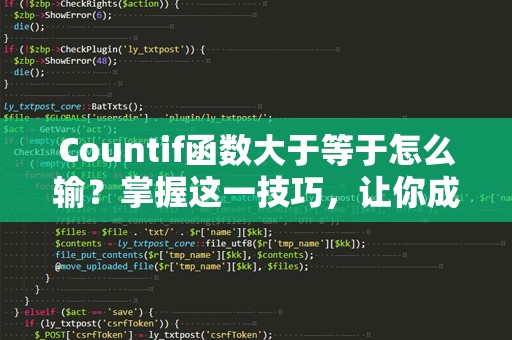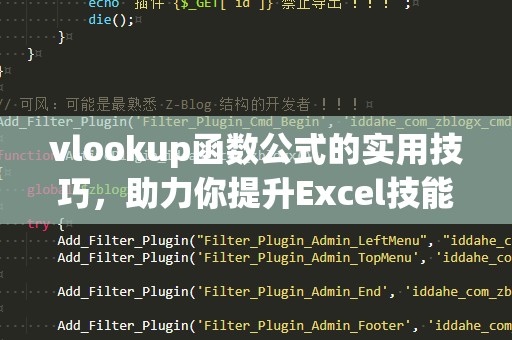在日常工作中,我们经常需要在大量数据中进行查找和比对。尤其是当数据量不断增大时,手动查找数据变得越来越困难,效率也急剧下降。这个时候,Excel中的MATCH函数就显得尤为重要。MATCH函数是Excel中一个非常实用的查找函数,它能够帮助我们快速地在一列或一行中找到某个值的位置,并返回该值的位置索引。无论你是进行财务分析、数据清理,还是制作数据报告,掌握MATCH函数都能让你事半功倍。
什么是MATCH函数?

MATCH函数的作用是查找某个指定的值,并返回该值在指定范围中的位置。这个值可以是数值、文本或者逻辑值。函数的基本语法如下:
MATCH(lookup_value,lookup_array,[match_type])
lookup_value:要查找的值,可以是单个数字、文本或单元格引用。
lookup_array:要查找的区域或范围,可以是一列、几列或一行的数组。
[match_type]:匹配类型,这个参数是可选的。通常有三种类型:
1:查找最大值,该值小于或等于lookupvalue,要求lookuparray按升序排列。
0:精确匹配,返回与lookup_value完全相同的值的位置。
-1:查找最小值,该值大于或等于lookupvalue,要求lookuparray按降序排列。
例如,如果我们在一个数值列中查找“15”的位置,并且要求匹配类型为“0”(精确匹配),则函数会返回“15”在该列中的确切位置。
MATCH函数的应用场景
1.查找指定数值的位置
假设你有一组销售数据,包含多个销售金额,你希望快速查找某个金额在数据中的位置。使用MATCH函数,你只需要输入要查找的金额和数据范围,Excel就会返回该金额的位置。比起手动查找,MATCH函数能够节省大量时间,特别是当数据量庞大时。
2.查找文本值的索引
不仅仅是数值,MATCH函数同样适用于查找文本。如果你的数据中包含很多客户名称、产品名称等文本信息,MATCH函数可以帮你迅速找到这些文本值的位置。例如,假设你有一个产品清单,想要查找“苹果手机”在列表中的位置,MATCH函数可以精确地给出该产品的索引。
3.数据匹配与比对
在数据处理中,常常需要根据某一列或某一行的数据,匹配其他表格中的相应数据。比如,你有两张表格,一张包含客户ID和姓名,另一张包含客户ID和订单信息。你可以使用MATCH函数,结合VLOOKUP或INDEX函数来查找对应的订单信息,从而实现两个表格之间的数据匹配和比对。
MATCH函数的优势
高效性:MATCH函数可以在几秒钟内返回数据位置,避免了手动查找的繁琐过程。无论是查找数值、文本还是日期,MATCH都能够快速提供结果,提升工作效率。
灵活性:MATCH函数不仅可以查找数值,还能查找文本、日期等多种数据类型,几乎适用于各种工作场景。
易于使用:与其他查找函数相比,MATCH的语法简单直观,容易掌握。只需要几个参数,就可以轻松实现强大的查找功能。
使用MATCH函数,你不仅能提高日常工作的效率,还能减少出错的概率。作为一名Excel高手,熟练掌握MATCH函数是每个办公族的必修课。
MATCH函数结合其他函数的强大应用
虽然MATCH函数本身已经非常强大,但结合其他Excel函数使用时,其功能会更加出色。下面我们来看几个常见的应用场景。
1.MATCH与INDEX函数结合使用
MATCH函数最常见的搭配是与INDEX函数一起使用。INDEX函数能够根据给定的行号和列号返回指定单元格的数据。当我们需要通过某个值的位置来返回具体的数据时,MATCH和INDEX的组合是一个完美的选择。
例如,假设你有一个包含客户姓名和订单金额的表格,并且你想根据客户姓名查找对应的订单金额。你可以使用MATCH函数查找客户姓名在表格中的位置,再用INDEX函数返回对应位置的订单金额。具体公式如下:
=INDEX(B2:B10,MATCH("张三",A2:A10,0))
在这个例子中,MATCH函数查找“张三”在A列中的位置,而INDEX函数则根据该位置返回B列中相应的订单金额。
2.MATCH与VLOOKUP函数结合使用
虽然VLOOKUP函数本身可以完成查找任务,但当你需要根据不同的条件查找数据时,VLOOKUP有时会显得力不从心。而MATCH函数可以帮助VLOOKUP函数更好地完成任务。
假设你有一个包含多个列的表格,想要查找某一列的数据并返回另一列的结果。这时,MATCH函数就可以帮助你确定目标列的索引位置,从而使VLOOKUP能够根据动态的列索引进行查找。具体公式如下:
=VLOOKUP("张三",A2:D10,MATCH("订单金额",A1:D1,0),FALSE)
这里,MATCH函数返回“订单金额”所在列的位置,而VLOOKUP函数则根据该列位置返回张三的订单金额。
3.MATCH与IF函数结合使用
MATCH函数还可以与IF函数配合使用,帮助你进行条件判断。通过MATCH函数查找某个值是否存在,如果存在则执行相应的操作,否则返回另一个结果。例如:
=IF(ISNA(MATCH("张三",A2:A10,0)),"未找到","已找到")
在这个公式中,MATCH函数查找“张三”是否存在于A列中,如果找到则返回“已找到”,否则返回“未找到”。
MATCH函数的常见问题与解决方法
尽管MATCH函数非常强大,但在实际使用过程中,仍然有一些常见问题。下面列举了几个常见问题以及解决方法。
错误的匹配类型
如果匹配类型设置不正确,MATCH函数可能会返回错误的结果。例如,当你查找某个值的精确匹配时,必须设置匹配类型为0。否则,MATCH函数可能会返回最接近的值,导致结果不准确。
数据排序问题
当使用匹配类型为1或-1时,数据必须按升序或降序排列。如果数据没有排序,MATCH函数可能无***确返回结果。因此,使用这两种匹配类型时,记得确保数据排序正确。
#N/A错误
当MATCH函数找不到指定的值时,会返回#N/A错误。如果你不想看到这个错误,可以使用IFERROR函数来处理。例如:
=IFERROR(MATCH("张三",A2:A10,0),"未找到")
通过这些小技巧,您可以更加高效地使用MATCH函数,并避免常见的错误。
总结来说,Excel中的MATCH函数是一个功能强大的查找工具,能够帮助我们快速定位数据位置,提高数据处理效率。无论是单独使用还是与其他函数配合,MATCH都能带来极大的便利。掌握了MATCH函数,您一定能够在工作中轻松应对各种数据查询任务,提升工作效率,成为Excel的高手。